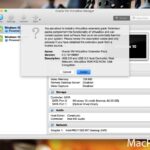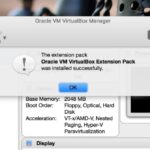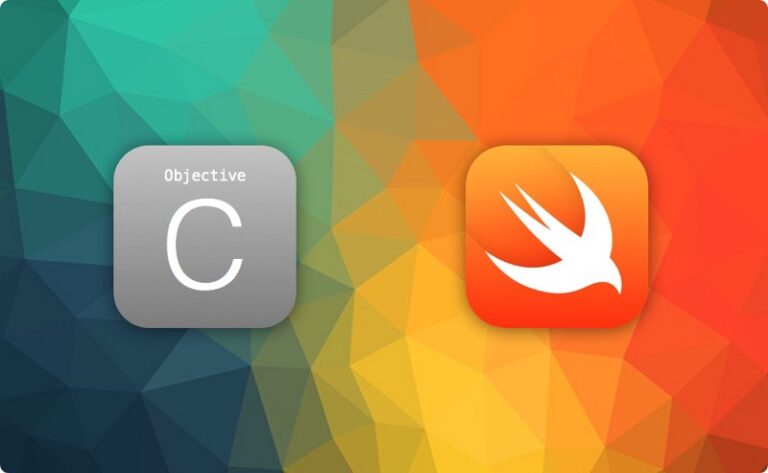Jika kamu menggunakan Windows di VirtualBox, mungkin kamu bakal mengalami kesulitan saat ingin mengakses USB flashdisk melalui virtual machine tersebut.
Bisa jadi flashdisk kamu tidak terdeteksi, atau terdeteksi tetapi tidak muncul di Windows Explorer.
Nah hal tersebut terjadi karena MacBook Pro seri baru sudah menggunakan USB 3.0 dan kita perlu membuat VirtualBox bisa mengenali port tersebut.
Jadi untuk membuat Windows di VirtualBox bisa mengakses dan mendeteksi USB Flashdisk di MacBook, caranya sangatlah mudah.
Download & Install Extension Pack
Pertama pastikan Virtual Machine dan VirtualBox kamu tidak dalam kondisi aktif. Lalu pastikan juga VirtualBox kamu merupakan versi yang paling baru dan up-to-date.
Setelah itu download VirtualBox Extension Pack terbaru dan install.
Download VirtualBox Extension Pack
Atur USB Controller
Setelah Extension Pack sukses terinstall, kini saatnya mengatur USB controller. Buka VirtualBox > pilih Virtual Machine kamu > Settings > Ports > USB
Untuk MacBook terbaru, kamu bisa memilih USB 3.0 > OK
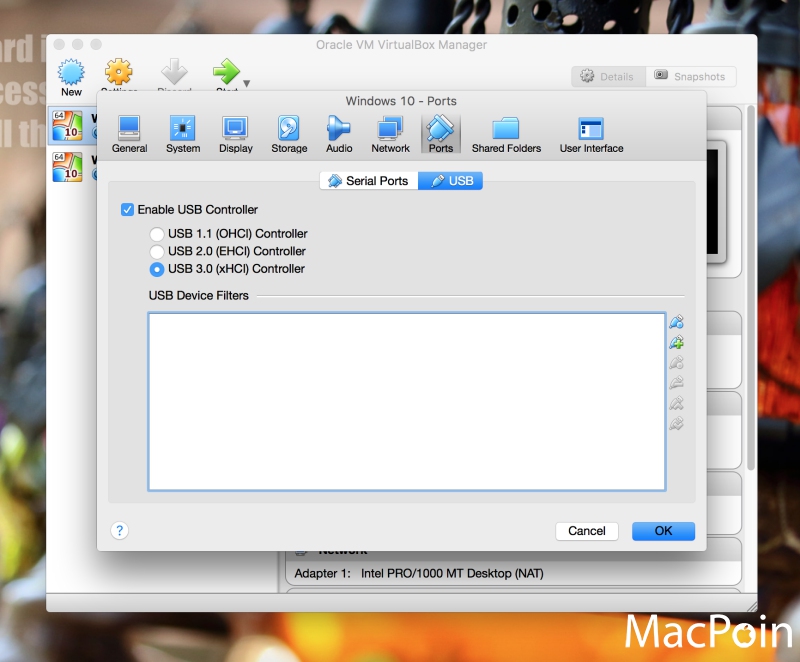
Jika device kamu masih menggunakan port USB 2.0 tentunya pilih yang USB 2.0
Setelah itu jalankan saja virtual machine tersebut. Tancapkan flashdisk ke port USB dan flashdisk akan otomatis terdeteksi.
Attach USB
Jika tidak terdeteksi otomatis, kamu tinggal buka saja menu Devices > USB > dan centang USB flashdisk kamu.
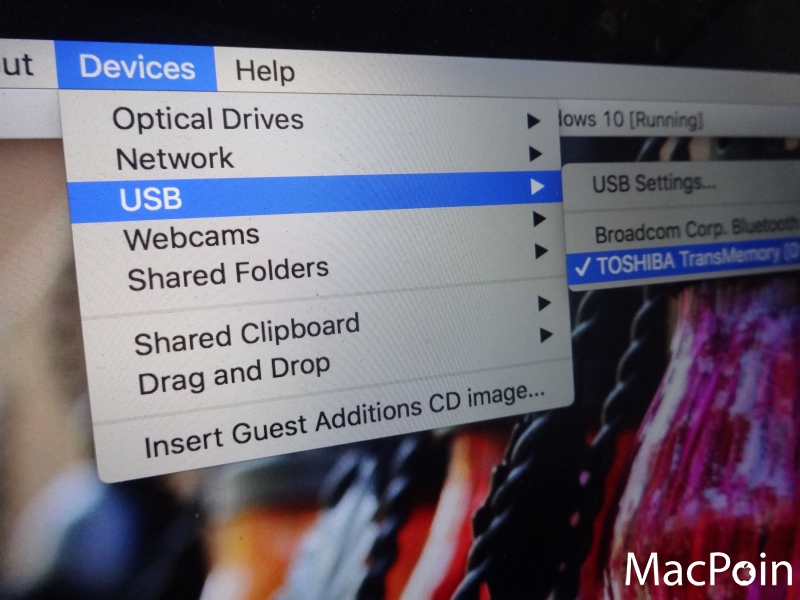
Setelah itu USB flashdisk bakal bisa terdeteksi dan diakses dari OS di VirtualBox kamu.

Mudah sekali khan? Semoga bermanfaat ya.